【無料】動画から人物を切り抜く方法とおすすめ編集アプリ5選【2026年最新版】
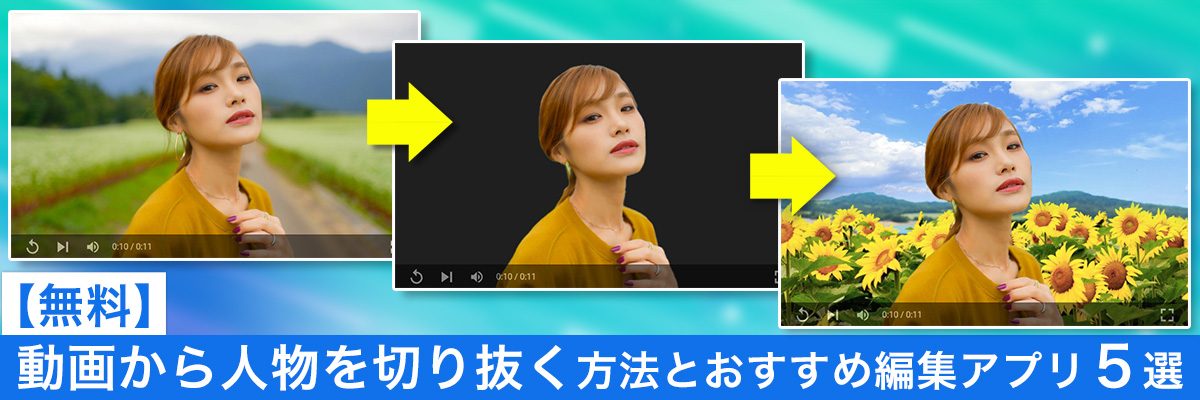
AIの技術が盛んになった近年、各業界はAI技術を用いて自社製品に次々導入し、初心者でも簡単かつ直感的に操作ができるように改良してきました。
そこで今回は、さまざまなシーンで活用できるiPhone / Androidユーザー向けの「動画から人物を切り抜く」方法と、その編集を可能にするおすすめアプリをご紹介します。切り抜いた人物をお好みの背景や、他の風景のシーンに重ね合わせたりすることで、簡単に合成映像をつくることができます。
目次:
- AI による動画から人物を切り抜くとは?どのようなシーンで使える?
- AI 機能搭載、動画から人物を切り抜くおすすめアプリ 5 選
- 1.動画の背景を AI が除去し、人物だけ切り抜きが可能な動画編集アプリ「PowerDirector」
- 2.動画内から人物を切り抜いておしゃれな背景に入れ替えてくれる AI 技術搭載「Vivid Glam」
- 3.操作がとにかく簡単で迷わず動画から人物の切り抜きができる AI 搭載の「CapCut」
- 4.機能やエフェクトが豊富で初心者から上級者まで使える「VideoShow」
- 5.流行の BGM が豊富で話題の動画が簡単に作れる「VivaVideo」
- 簡単!AI 機能を使って動画から人物を切り抜く方法
- まとめ
AI による動画から人物を切り抜くとは?どのようなシーンで使える?
AI による「動画から人物を切り抜く」とは、動画編集ではとても便利な機能です。本来であれば、人物を緑色の背景にて撮影し、編集で人物のみを切り抜き別の背景に合成する「クロマキー合成」を行う必要がありました。これらの行程が AI が行ってくれることにより、例えばリビングで楽器を演奏している人物の動画から人物だけを切り抜き、のどかな風景に合成することで、あたかもその風景の場所で楽器を演奏しているような動画を作る事ができます。
このテクニックを使えば、様々なシチュエーションの動画が作れたり、背景に見せたくない物が写っている時などに、背景を置き換えたりすることができます。
アイデア次第でさまざまな使い方ができますので、習得しておくととても便利な機能でしょう。
AI 機能搭載、動画から人物を切り抜くおすすめアプリ 5 選
1.動画の背景を AI が除去し、人物だけ切り抜きが可能な動画編集アプリ「PowerDirector」

PowerDirector(パワーディレクター)は、世界中で 2 億人以上のユーザーがいる動画編集ソフト PowerDirector の アプリ版です。動画編集に必要な基本機能が揃っている上、文字起こしなどの AI 機能もを豊富に搭載しています。
使いやすい操作画面、日本語での充実したサポートなども多くのユーザーに利用されている理由だと思います。
「人物の切り抜き」も AI が自動的に人物を認識してくれるので、ボタンをワンタップするだけで自動で切り抜いてくれます。
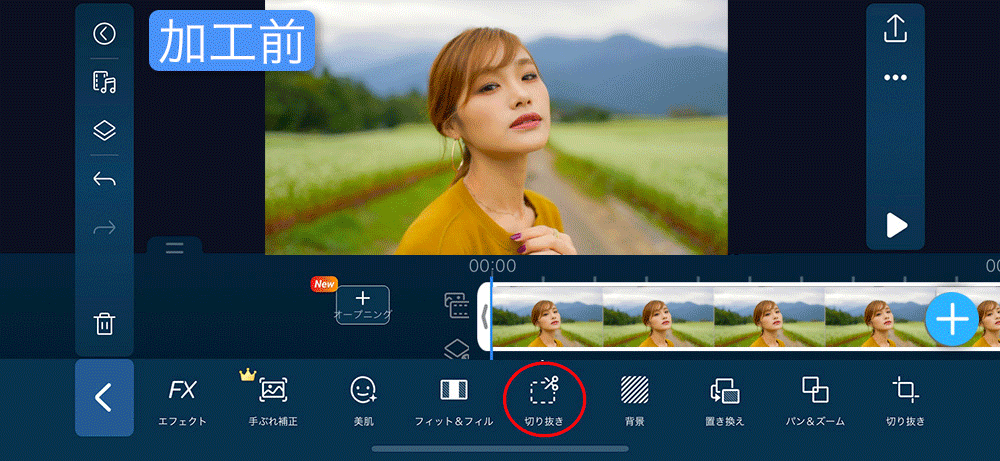
▲ 数タップであっという間に人物を切り抜いて背景を置き換えられる!
▲ 「自動切り抜き」でこんな編集も出来ます【公式インスタ】
このあとご紹介する「簡単!動画から人物を切り抜く方法」では、このアプリを使いながら解説します。 PowerDirector は無料で使えますので、この機会に試してみたい方は上記リンクよりダウンロードしてくださいね。
2.動画内から人物を切り抜いておしゃれな背景に入れ替えてくれる AI 技術搭載「Vivid Glam」

Vivid Glam(ビビッドカット)は、AI 技術を搭載した女性に人気のビューティー動画アプリです。人物の切り抜きも AI が一瞬にして自動で切り抜き、様々なおしゃれな背景へと入れ替えることができます。※ iPhone 版のみ
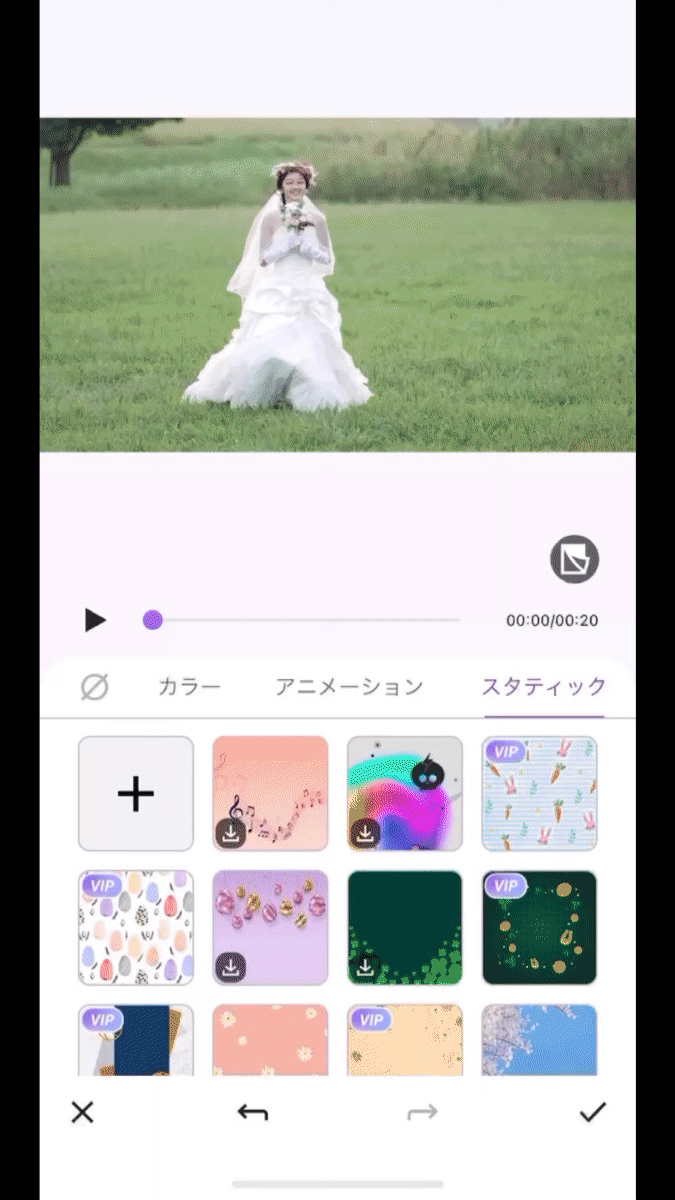
▲ AI が一瞬で背景を切り抜いてお好みの背景へと瞬時に入れ替えることができる!
さらに、動画の肌をきれいにしたり、小顔にしたり、体型加工をしたり、おしゃれなフィルターで雰囲気を変えたりなど、自撮り動画を思い通りに加工できる便利な機能が盛りだくさん!Vivid Glam は無料でインストールできますので、気になる方は上記リンクよりダウンロードして、色々な機能を試してみてくださいね。
3.操作がとにかく簡単で迷わず動画から人物の切り抜きができる AI 搭載の「CapCut」
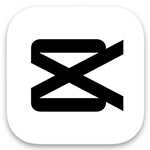
CapCut(キャップカット)は、とにかく簡単な操作方法で人気のAI搭載動画編集アプリです。操作が簡単なため、初心者でも手軽に人物の切り抜きや動画のつなぎ、逆再生、速度変更などができます。デフォルトで用意されているフィルターやエフェクトも魅力的です。
4.機能やエフェクトが豊富で初心者から上級者まで使える「VideoShow」
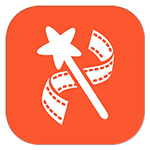
VideoShow(ビデオショー)は、初心者からプロまで使える動画編集アプリです。動くステッカーや漫画フィルターなど面白い機能が搭載されており、人物の切り取り、分割・結合・トリムや複製など動画編集に必要な機能は大体そろっています。さらに、操作も簡単なので初心者にも安心しておすすめできる動画編集アプリです。
5.流行の BGM が豊富で話題の動画が簡単に作れる「VivaVideo」
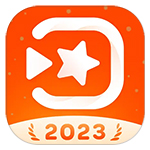
VivaVideo(ビバビデオ)は、無料 BGM などが収録された初心者向けの人気動画編集アプリです。スマートフォンでの使いやすさを考慮した UI 配置や、YouTuber が良く使う音源の収録など、初心者が使う事を意識した作りが良い点です。人物の切り抜きも簡単に出来ますし、面白い機能としては「男声」や「女声」など音声の変換が出来るところです。
簡単!AI 機能を使って動画から人物を切り抜く方法
それでは、実際に AI 機能動画から人物を切り抜く方法を解説していきます。
ここでは、おすすめアプリ 1位で紹介した PowerDirector を使って解説していきます。PowerDirector は無料でインストールできますので、一緒に試してみたい方は下記リンクよりダウンロードしてください。

▲ 動画での説明はこちら!
ステップ 1:PowerDirector を起動して動画を読み込みます
PowerDirector を起動すると、下図のような画面になります。
「新規プロジェクト」をタップして、編集したい動画の比率を選びましょう。
YouTube なら 16:9 、 Instagram なら 1:1 になります。
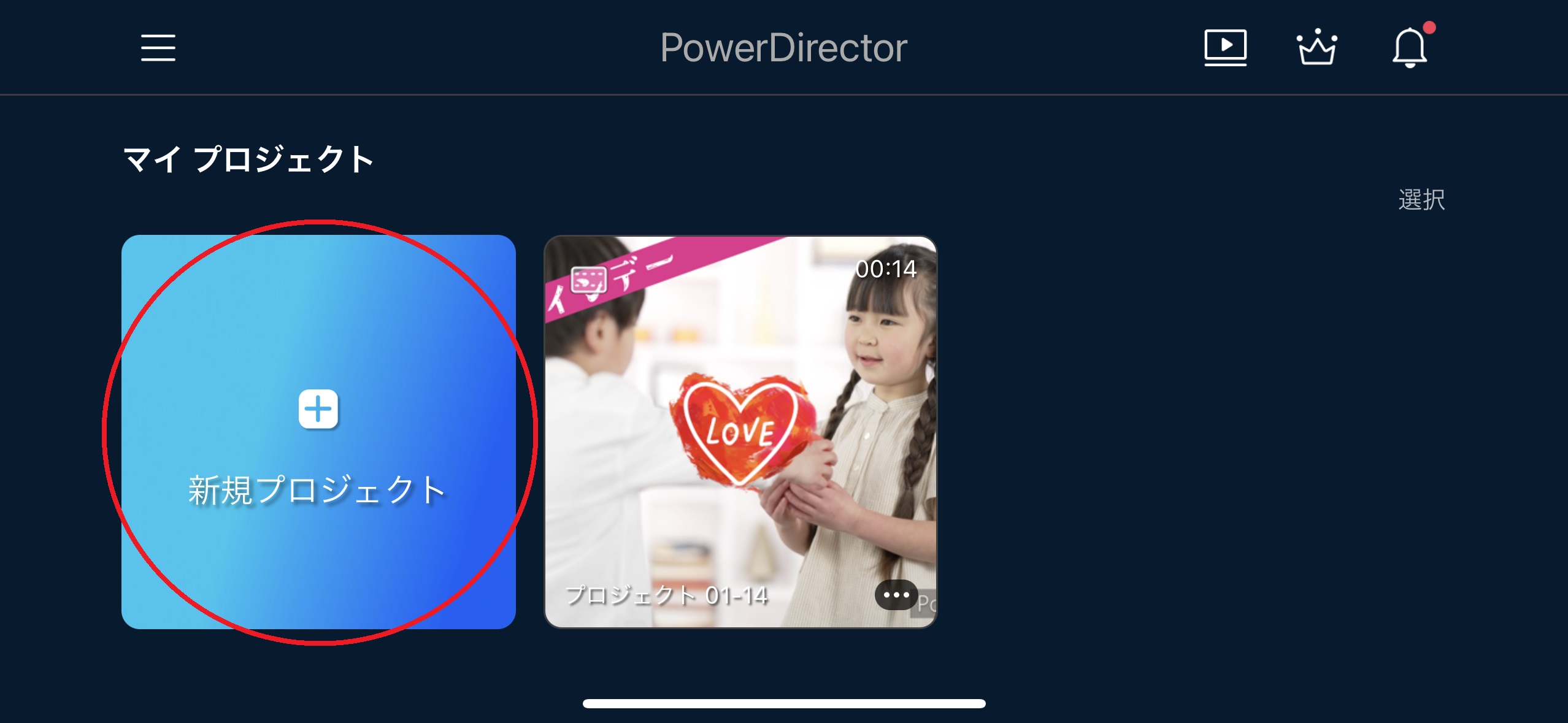
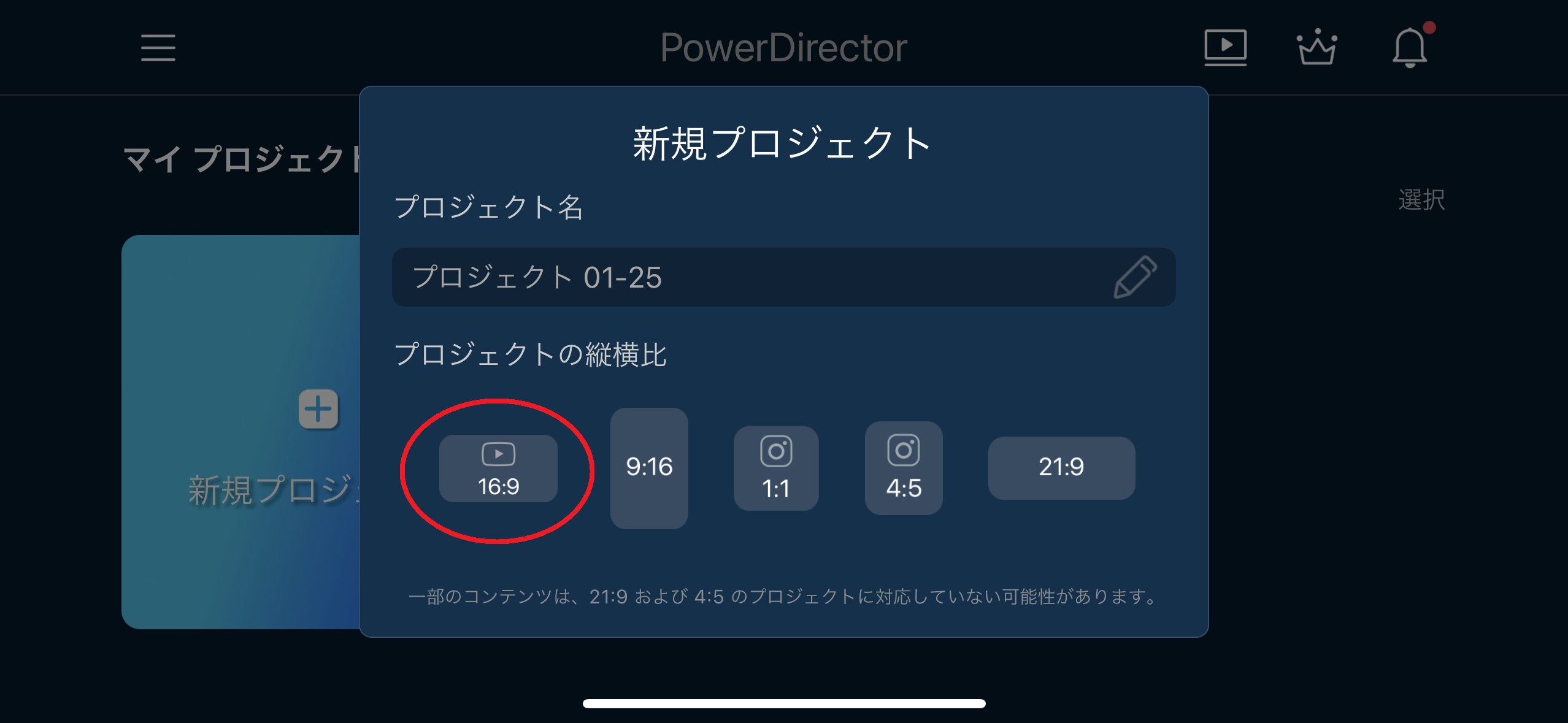
縦横比を選ぶと、スマートフォン内に保存されている動画ファイルが表示されますので、人物を切り抜きたい動画を選びましょう。

ステップ 2:人物を切り抜きましょう
画面左下の「エンピツマーク」をタップすると、様々な機能が表示されますので、その中から「切り抜き」をタップします。
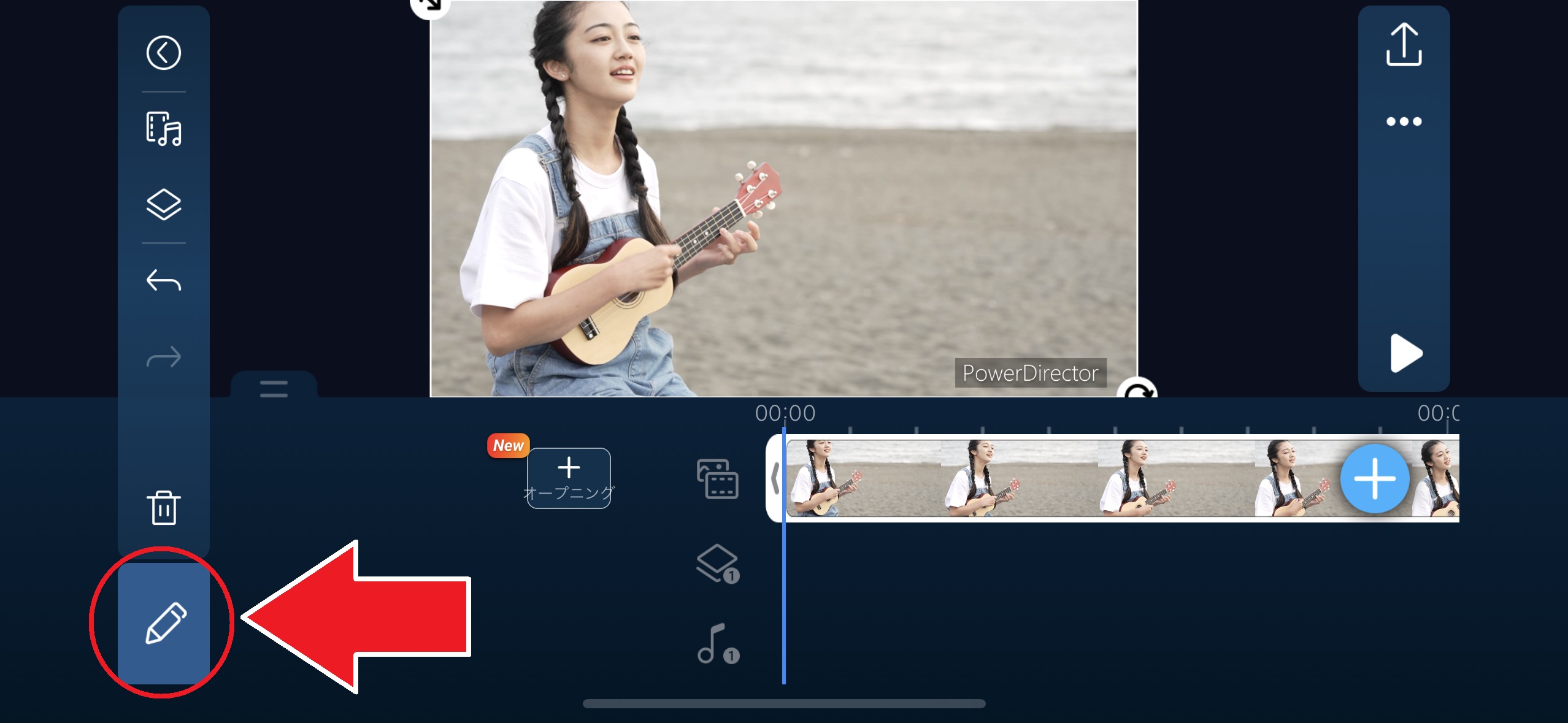
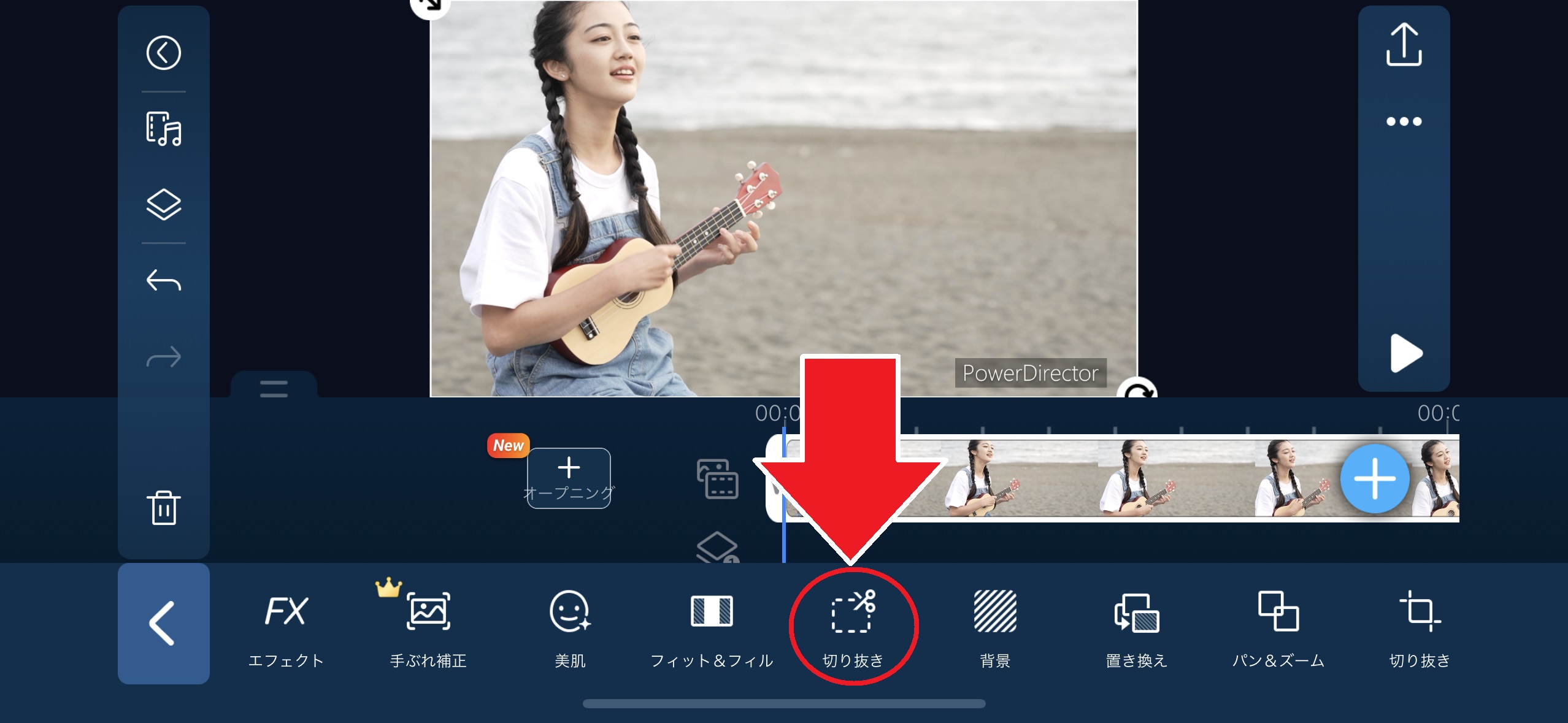
「背景の削除」をタップすると、自動で背景の削除が開始されます。
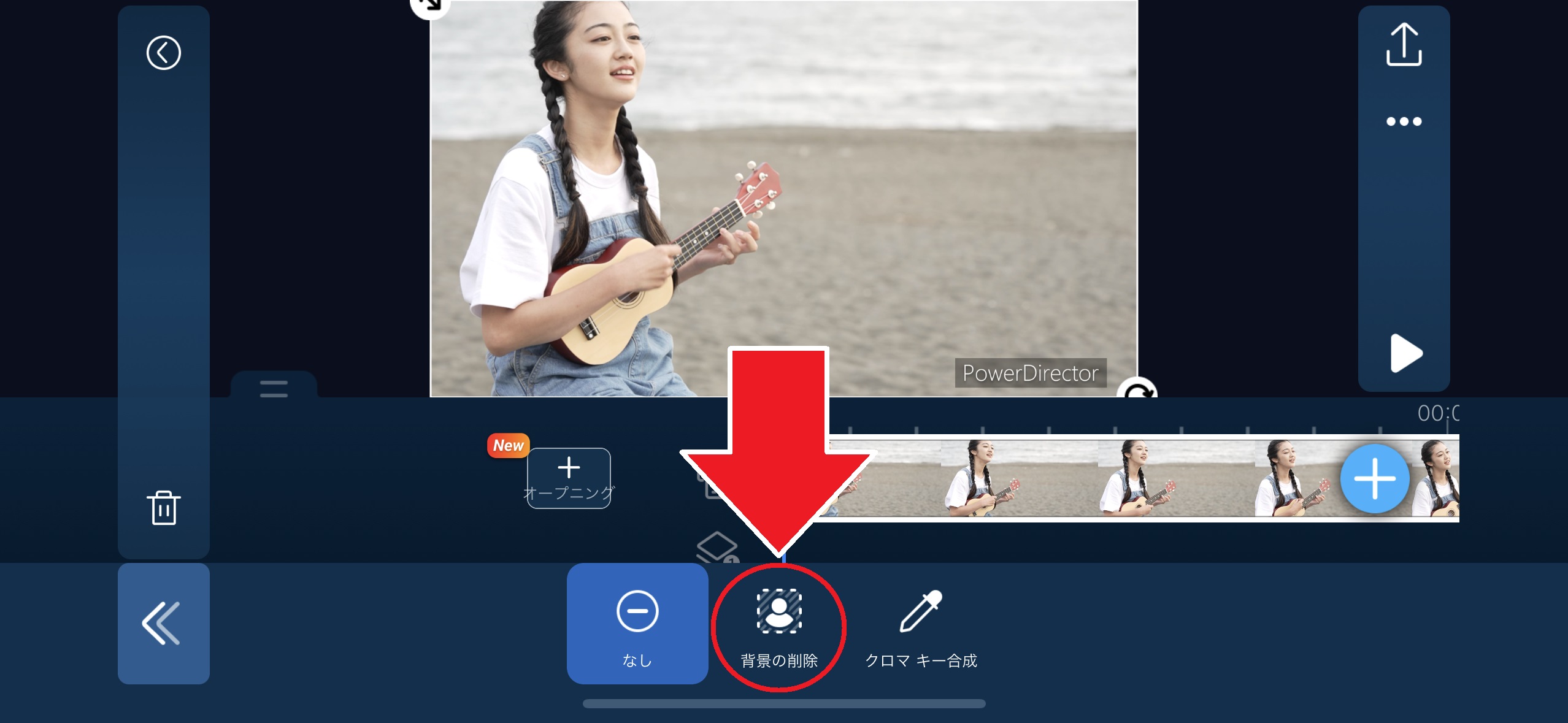
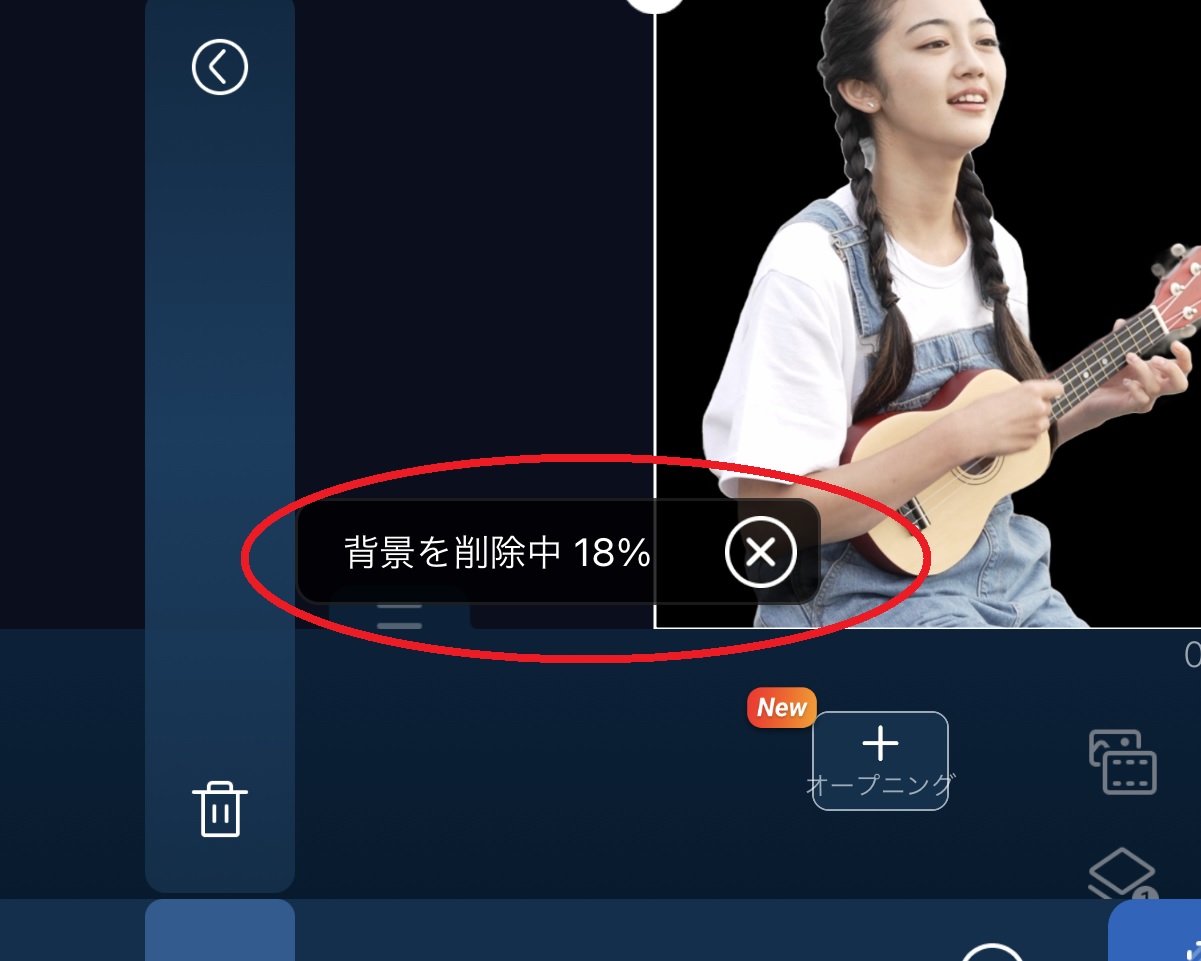
ステップ 3:背景に動画を合成しましょう
人物が切り抜かれた動画を1つ下のタイムラインのトラックに移動しておきます。

空いたトラックの「+」ボタンをタップして、背景に設定したい動画を選んで読み込みましょう。
もし背景と切り抜いた人物の大きさが合わない場合は、スワイプで拡大縮小して調整することが出来ます。
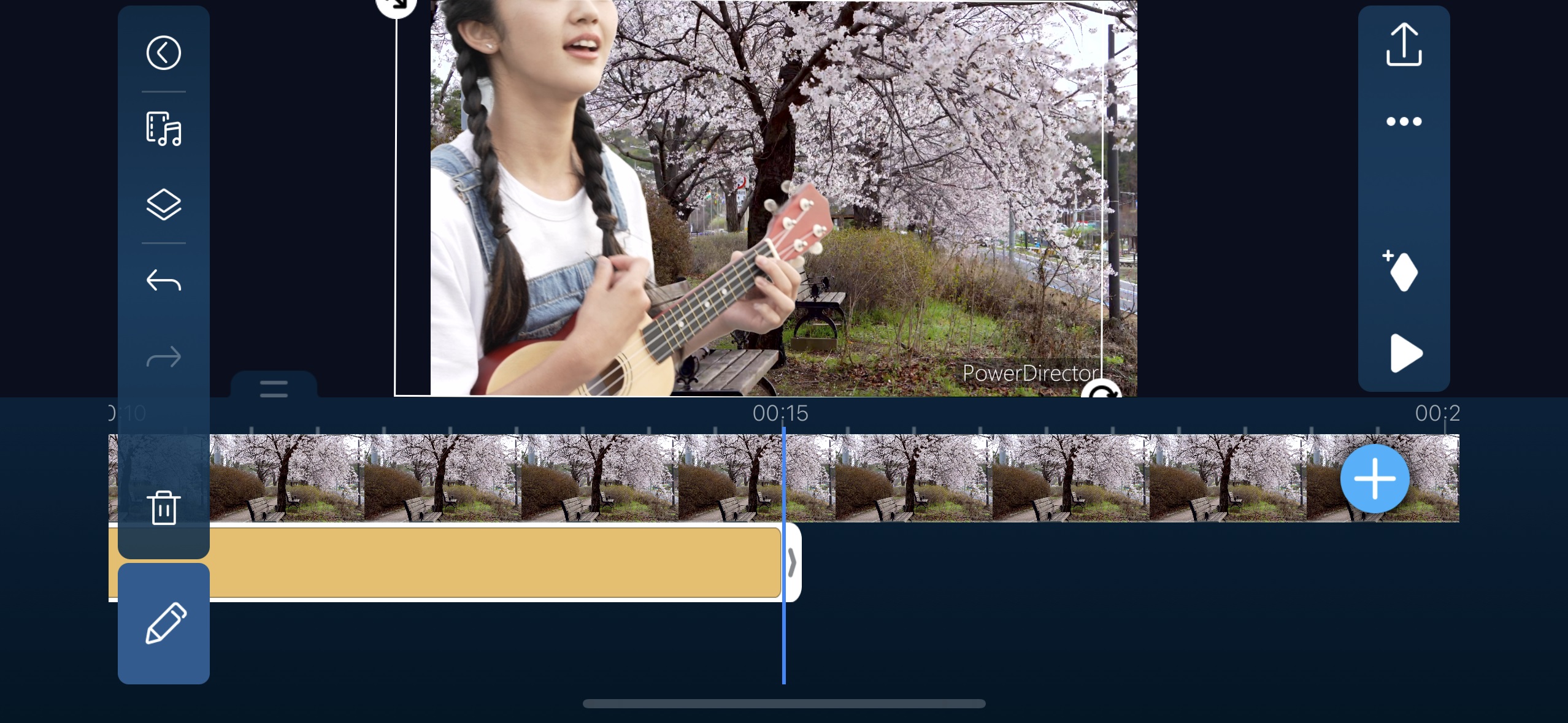
動画が出来たら、右側の再生ボタンをタップしてプレビューして全体を確認しておきます。
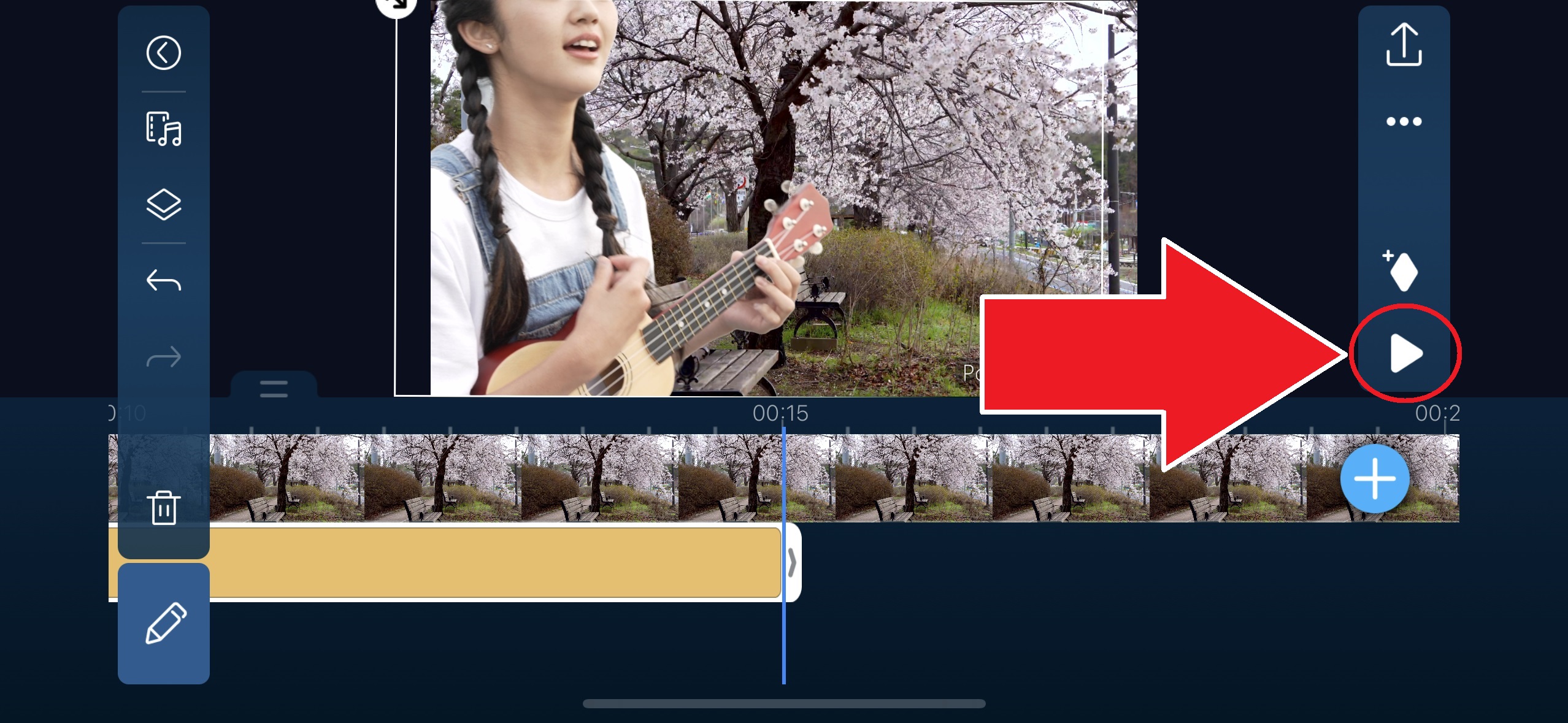
プレビューして問題ないようでしたら、画面右上の「書き出し」ボタンで保存します。
このとき、編集した動画をそのままインスタや YouTube にアップロードすることも出来ます。
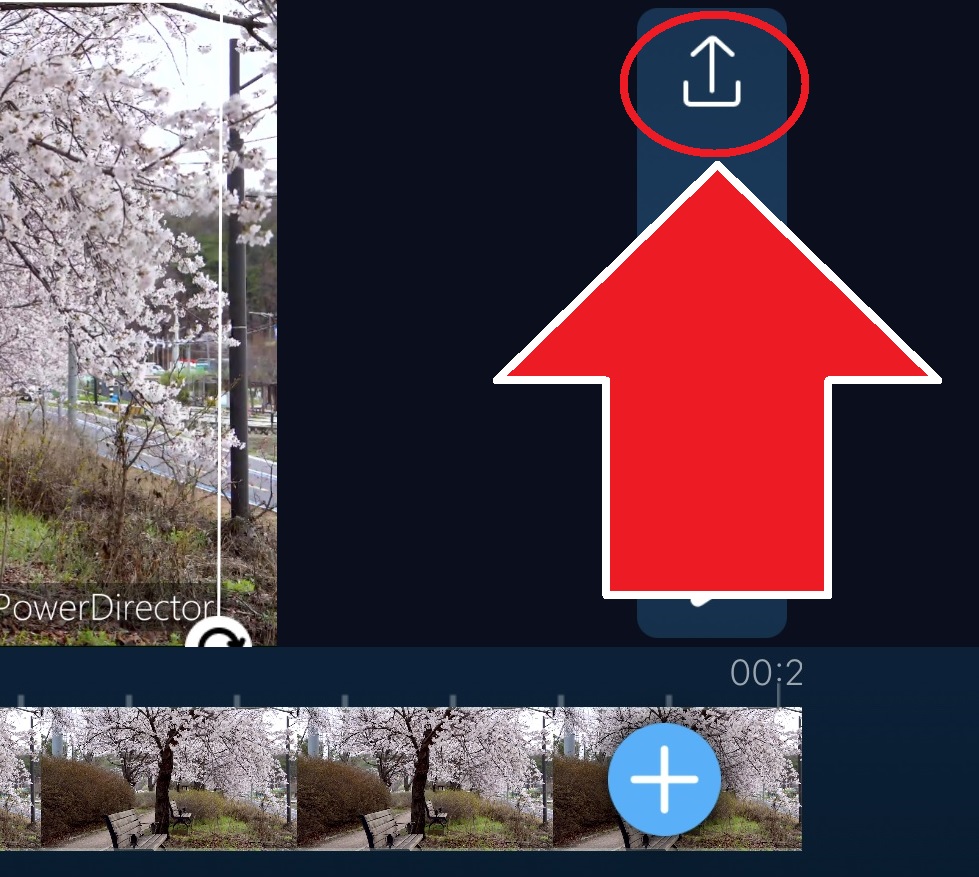
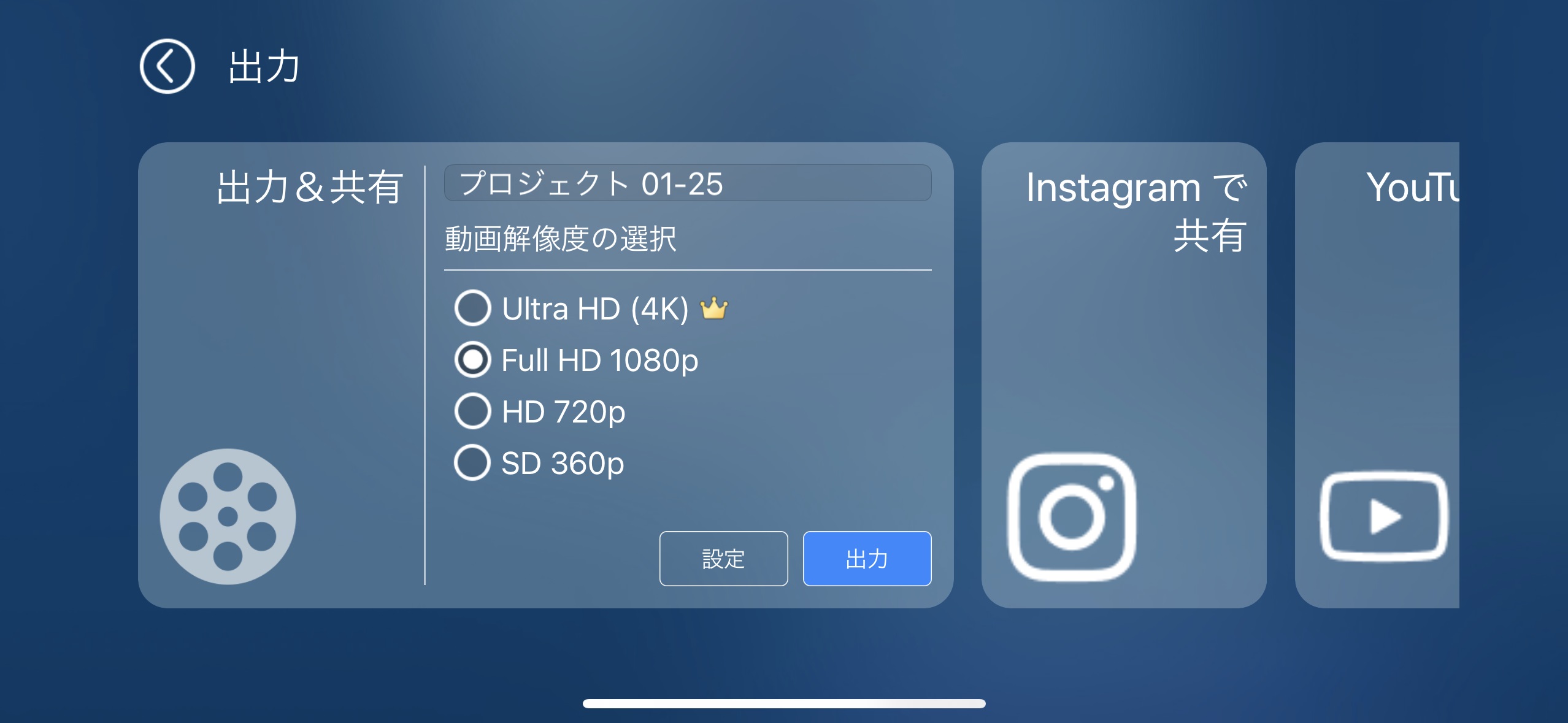
まとめ
今回は、「人物を切り抜く」という動画編集テクニックについて解説してみました。
この編集方法をマスターすると、アイデア次第で様々な映像をつくることができるのでぜひこの機会に習得してみてくださいね。
なお、おすすめアプリの 1 でご紹介した PowerDirector なら、AI が自動的に人物を認識し切り抜いてくれますので、編集に慣れた方には時短になりますし、初心者なら簡単にプロのテクニックを再現できますので非常におすすめのアプリと言えます。PowerDirector は無料でインストールできますので、気になる方 は是非この機会に下記リンクよりインストールして、色々な機能を試してみてくださいね。




